[雨林风木u盘装系统]lenveo b450坏了怎么重装系统|联想b450改装
软件介绍
[雨林风木u盘装系统]lenveo b450坏了怎么重装系统|联想b450改装系统教程
朋友买了一台联想b450电脑,刚买来的时候非常的流畅,但是使用一段时间后系统变得不是那么流畅了,玩个游戏都很卡,那么这个问题该怎么办呢?我们可以通过重装系统的方法来解决,那么具体方法是什么呢?下面是具体教程。
相关事项:
1、一般运行内存4G以下选择32位系统,内存4G及以上选择64位系统
2、如果联想b450没有系统,或系统已经损坏,需借助另一台电脑制作启动U盘
一、准备工作
1、lenovo系统下载:联想笔记本GHOST WIN7 64位旗舰版系统下载
2、4G或更大U盘:大白菜u盘启动盘制作教程
3、U盘启动设置:lenveo联想b450重装系统进bios设置u盘启动图文教程
二、联想b450装系统步骤如下
1、制作好U盘启动盘,然后把下载的联想win7系统iso文件直接复制到U盘的GHO目录下;

2、在联想b450电脑上插入U盘,重启后不停按F12快捷键打开启动菜单,选择U盘项回车;
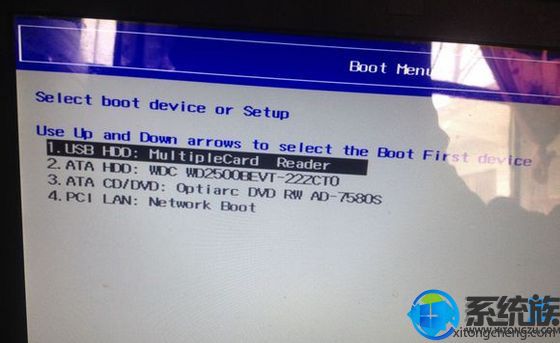
3、从U盘启动进入到这个主菜单,按数字2或按上下方向键选择【02】回车,启动pe系统;
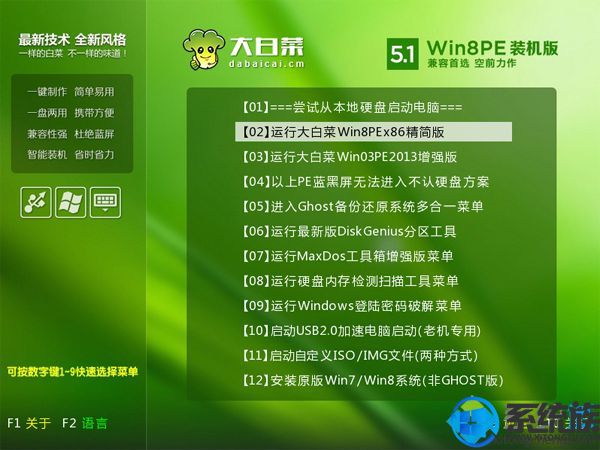
4、进入pe系统之后,如果要全盘重新分区,需要备份所有文件,然后在PE桌面中双击打开【DG分区工具】,右键点击硬盘,选择【快速分区】;
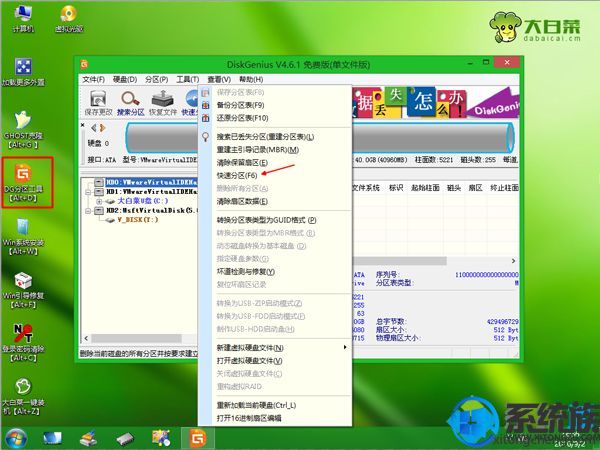
5、设置分区数目和分区的大小,建议50G以上,如果是固态硬盘,勾选“对齐分区”扇区2048就是4k对齐,点击确定执行硬盘分区过程;

6、分区之后,打开【大白菜一键装机】,选择联想系统iso镜像,此时会提取gho文件,点击下拉框,选择gho文件;

7、然后点击“还原分区”,选择装系统位置,一般是C盘,pe下盘符可能错乱,可以根据“卷标”、磁盘大小选择C盘位置,点击确定;
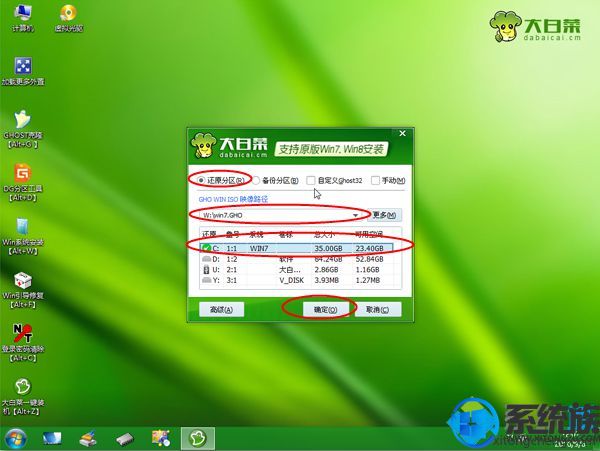
8、弹出提示框,勾选“完成后重启”和“引导修复”,点击是开始执行;
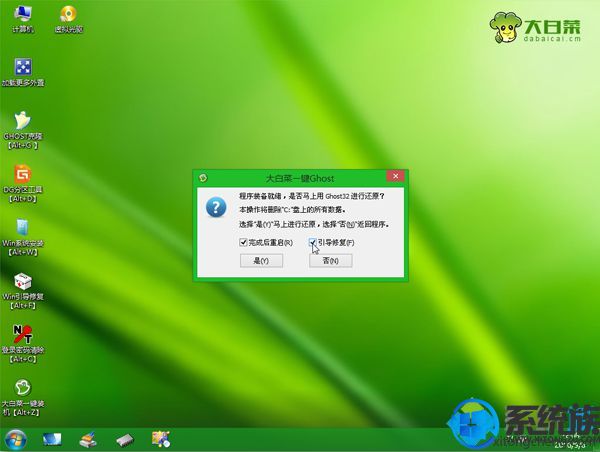
9、转到这个界面,执行联想系统还原到C盘的操作,耐心等待进度条执行完成;
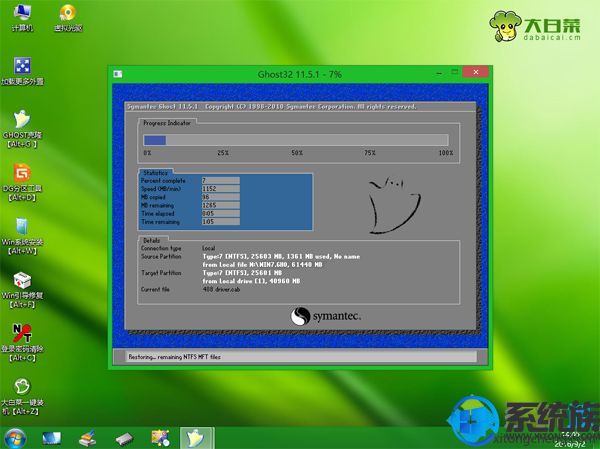
10、操作完成后,会自动重启,此时拔出U盘,启动进入这个界面,继续进行装系统驱动、系统配置和激活过程;

11、最后启动进入联想全新系统桌面,联想b450装系统过程完成。

朋友买了一台联想b450电脑,刚买来的时候非常的流畅,但是使用一段时间后系统变得不是那么流畅了,玩个游戏都很卡,那么这个问题该怎么办呢?我们可以通过重装系统的方法来解决,那么具体方法是什么呢?下面是具体教程。
相关事项:
1、一般运行内存4G以下选择32位系统,内存4G及以上选择64位系统
2、如果联想b450没有系统,或系统已经损坏,需借助另一台电脑制作启动U盘
一、准备工作
1、lenovo系统下载:联想笔记本GHOST WIN7 64位旗舰版系统下载
2、4G或更大U盘:大白菜u盘启动盘制作教程
3、U盘启动设置:lenveo联想b450重装系统进bios设置u盘启动图文教程
二、联想b450装系统步骤如下
1、制作好U盘启动盘,然后把下载的联想win7系统iso文件直接复制到U盘的GHO目录下;

2、在联想b450电脑上插入U盘,重启后不停按F12快捷键打开启动菜单,选择U盘项回车;
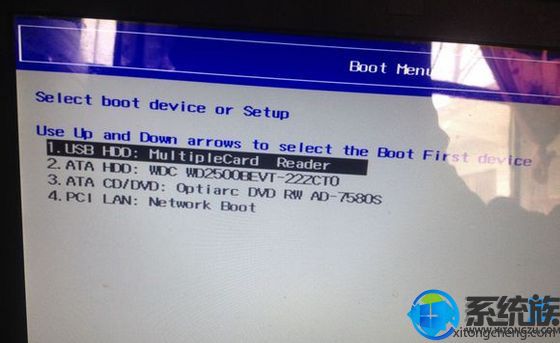
3、从U盘启动进入到这个主菜单,按数字2或按上下方向键选择【02】回车,启动pe系统;
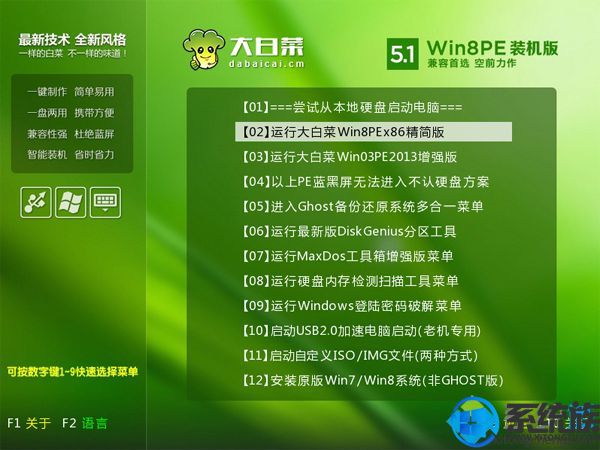
4、进入pe系统之后,如果要全盘重新分区,需要备份所有文件,然后在PE桌面中双击打开【DG分区工具】,右键点击硬盘,选择【快速分区】;
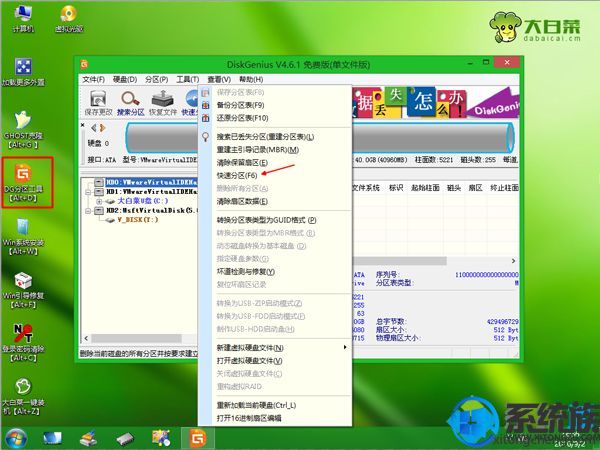
5、设置分区数目和分区的大小,建议50G以上,如果是固态硬盘,勾选“对齐分区”扇区2048就是4k对齐,点击确定执行硬盘分区过程;

6、分区之后,打开【大白菜一键装机】,选择联想系统iso镜像,此时会提取gho文件,点击下拉框,选择gho文件;

7、然后点击“还原分区”,选择装系统位置,一般是C盘,pe下盘符可能错乱,可以根据“卷标”、磁盘大小选择C盘位置,点击确定;
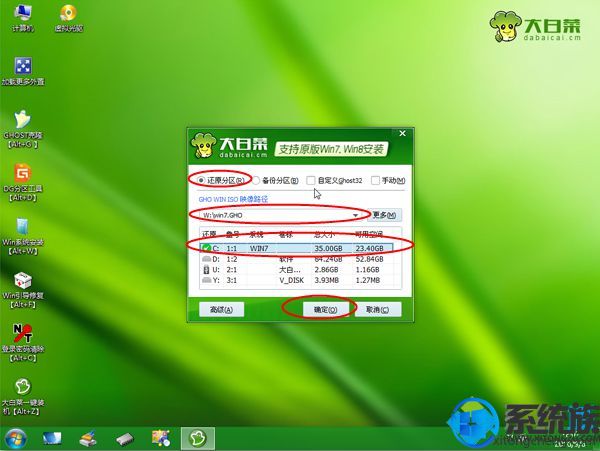
8、弹出提示框,勾选“完成后重启”和“引导修复”,点击是开始执行;
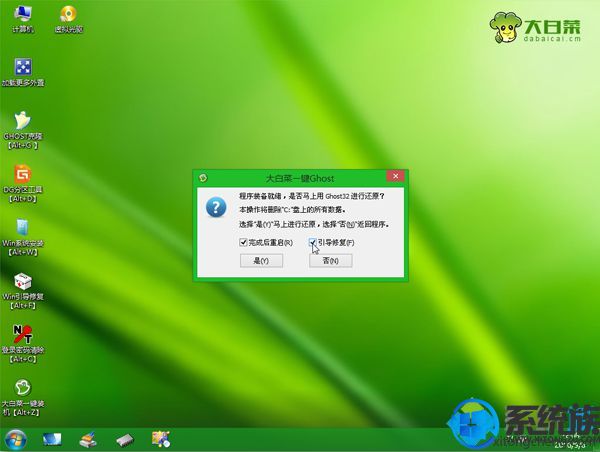
9、转到这个界面,执行联想系统还原到C盘的操作,耐心等待进度条执行完成;
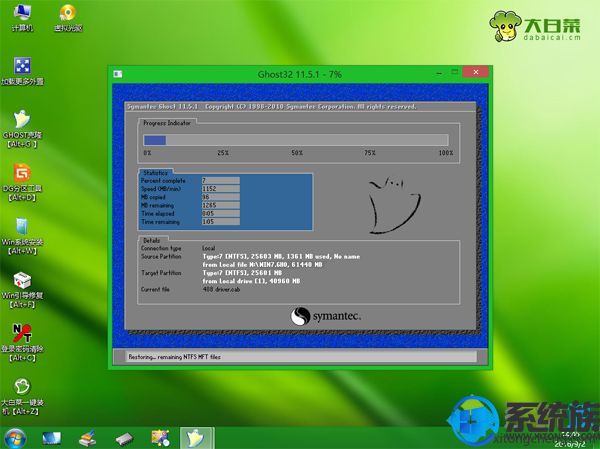
10、操作完成后,会自动重启,此时拔出U盘,启动进入这个界面,继续进行装系统驱动、系统配置和激活过程;

11、最后启动进入联想全新系统桌面,联想b450装系统过程完成。

以上就是联想b450改装系统教程的全部内容了,希望该教程能够帮助到大家!操作方法还是满简单的,大家跟着操作即可。
更多>>U老九推荐教程
- [系统猫u盘装系统]win10网络启动很慢怎么回事|win10网络启动很慢
- [雨木林风u盘装系统]win10 oracle怎么简单卸载|win10 oracle 简
- [萝卜花园u盘装系统]怎么还原win7系统任务栏的默认设置
- [懒人u盘装系统]Win10系统安装directplay错误0x80070057的解决办
- [冰封u盘装系统]win10专业版玩游戏?创建Xbox Live帐户的教程方
- [u深度u盘装系统]Win10系统删除我的电脑百度云管家盘符的操作方
- [魔法猪u盘装系统]win10 如何打开端口23|win10打开任意端口的方
- [小兵u盘装系统]关于win10系统升级后之前安装的软件还在吗的解答
- [系统之家u盘装系统]修改Win7系统百度音乐缓存文件下载路径的详
- [小鱼u盘装系统]win7系统提示kxescore.exe问题已经停止工作解决
- [智能u盘装系统]win10怎么打开xbox应用商店|win10打开xbox应用商
- [装机吧u盘装系统]win10如何关闭skype|win10卸载skype的方法介绍
- [闪电u盘装系统]win10人脉怎么导入联系人|win10人脉导入联系人的
- [360u盘装系统]超极本电脑win7系统如何关闭触摸屏功能的方法
- [雨木风林u盘装系统]win7系统打开网页弹窗“当前页面脚本发生错
- [番茄花园u盘装系统]Win7旗舰版任务栏显示异常的两种解决办法
- [小黑马u盘装系统]win10系统怎么开启及安装自带虚拟机的解决办法
- [得得u盘装系统]win10怎么把屏幕变暗|win10把屏幕变暗的解决方法
- [金山u盘装系统]win10怎么打下划线 win10简单打下划线的过程
- [紫光u盘装系统]win10系统里微软拼音个性化变灰色不能设置的解决
更多>>U老九热门下载
- [菜鸟u盘装系统]Win8删除HP打印机驱动提示“指定打印机程序驱动
- [菜鸟u盘装系统]win10系统玩英雄联盟卡蓝屏闪退的解决方法
- [黑鲨u盘装系统]如何设置win10系统应用定位功能的隐私保护
- [韩博士u盘装系统]win10加硬盘后怎么设定|win10加硬盘后设定方法
- [风云u盘装系统]win7系统怎么设置任务自动执行(Task Scheduler)
- [蜻蜓u盘装系统]win7系统加入域提示“找不到网络路径”的解决办
- [绿茶u盘装系统]win10输入法是繁体怎么换简体 win10输入法是繁体
- [电脑店u盘装系统]win10 snap 如何开启|win10 snap开启方法
- [易捷u盘装系统]win10系统怎么打开数据库mdf文件的方法
- [电脑公司u盘装系统]win7系统卸载WPS后Office图标显示不正常的解
更多>>U老九电脑课堂



![[u启动u盘装系统]win7系统DNF提示图表系统组建失败的修复方法](http://www.ulaojiu.com/uploads/allimg/180506/1_0506143Z64135.png)
![[雨木风林u盘装系统]怎么用大白菜系统盘安装wim文件|大白菜U盘启](http://www.ulaojiu.com/uploads/allimg/180506/1_050614305cE0.png)